簡單來紀錄一下,如何使用 ” 營業稅/離線建檔程式” ,這是有點簡單也有點複雜的方便程式。當然啦~如果財務會計人員或是委託會計記帳士事務所那就簡單了~先說說本人根本不是會計專業,詳細稅務問題還是請諮詢會計師呦。
營業稅 / 申報軟體 / 離線建檔 使用教學
【步驟0】首先,我們必需要安裝”營業稅 申報軟體/離線建檔程式”。
營業稅 申報軟體 程式主程式請至國稅局下載,很方便的~
(1) 財政部 營業稅/網路申報 繳稅作業程序(官方網站)
(2) 財政部 營業稅申報繳納軟體下載 (官方網站)
【步驟1-1】啟動營業稅程式。
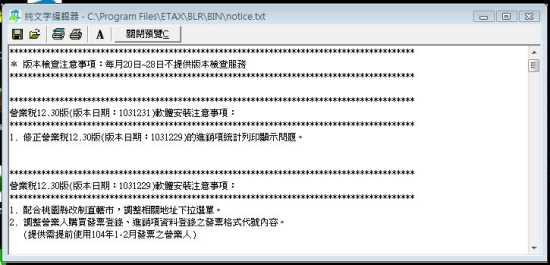
資訊更新通知,可以關閉它,不必理會。
這是資訊更新通知,可以關閉它,不必理會。

營業稅程式,按任一鍵進入程式。
營業稅程式,按任一鍵進入程式。
【步驟1-2】設定日期

首先設定日期,當然設定當期奇數月份。
首先設定日期,當然設定當期奇數月份。
【步驟1-2】工作流程表 & 基本資料
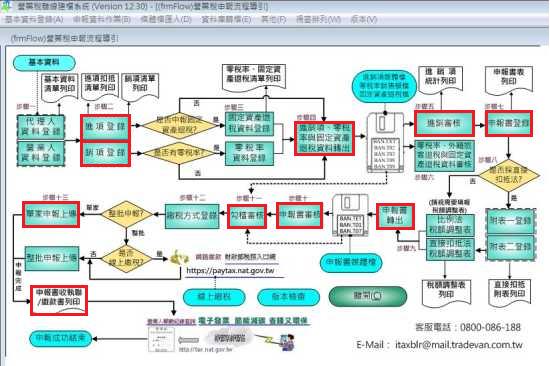
整個程式的核心,也是工作流程表,很重要~
首先我們得設定所有基本資料,這就不用說了,把所有正確資料輸入後,記得按下左下的新增,如果修改也要記得按下左下的新增。
【步驟2-1】進項登錄
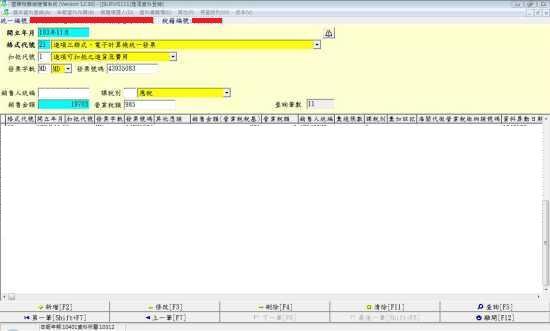
進項,用簡單口語說就是買進項目,也就是所有的開支項目。
進項登錄中比較特別的有一個小地方:中油的油資,總金額直接填入所有金額,稅額填零,系統會自行計算。(不過也因此常會有1~2元的累計誤差)
【步驟2-2】銷項登錄

銷項,用簡單口語說就是銷售項目,也就是所有的收入項目。
如果項目少,手動輸入還可以;如果零售交易項目很多,那就得改用自動的方式了。
【步驟4】進銷項轉檔
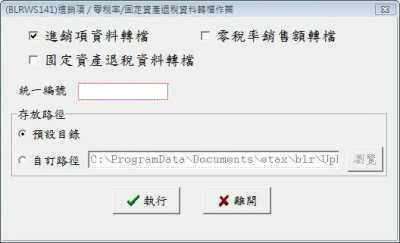
進銷項轉檔案的過程,必須執行。
這是進銷項轉檔案的過程,必須執行,系統程式會自動處理;只需要輸入正確統編即可。
【步驟5】進銷審核
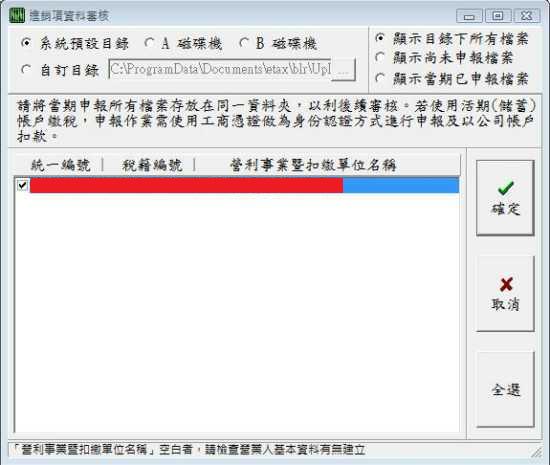
進銷項審核的過程,必須執行。
這是進銷項審核的過程,必須執行,系統程式會自動處理;只需要勾選需要審核的企業,再按”確定”即可。如果都沒有問題,那就可以進入下一步驟。
【步驟7】申報書登錄

申報書登錄,先選擇類別,一般行業都是採用401表格。
申報書登錄,先選擇類別,一般行業都是採用401表格。選擇後會進入申報書登錄的內容,這時可以看到許多系統加總的結果。
【步驟7-1】申報書登錄 / 銷項計算

申報書登錄 / 進項。
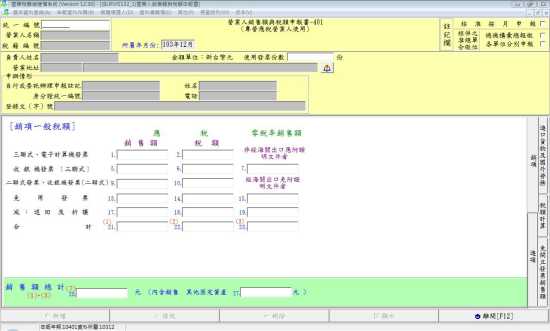
申報書登錄 / 銷項。
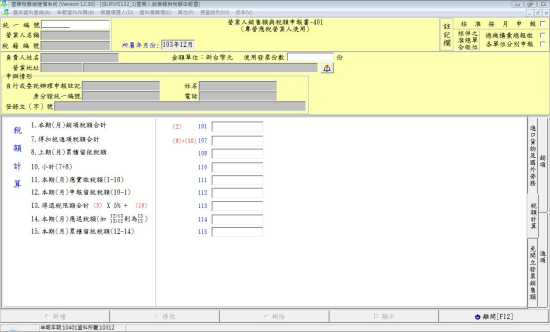
申報書登錄 / 稅額計算結果。
這裡可以看到申報書登錄中的共有五項目:其中包含銷項/進項/稅額計算這三個主要項目。由於有上期累計稅額的累計,故要記得在”稅額計算”頁面將上期的累計稅額輸入,才會有正確結果。確認正確後,選擇新增。如果有錯誤,就必須回之前的進銷項重新調整。整個程序再跑一次!
【步驟9】申報書轉出
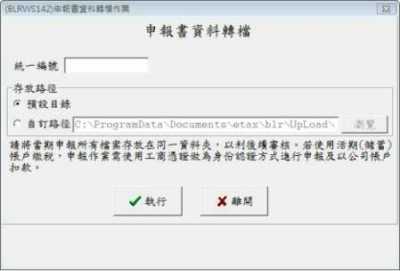
申報書轉出,轉檔過程,必須執行。
申報書轉出,是資料轉檔過程,必須執行,系統程式會自動處理;只需要輸入正確統編即可。
【步驟10】申報書審核
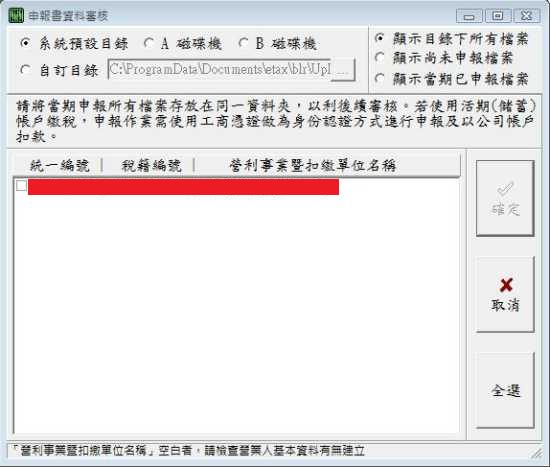
申報書審核,必須執行,系統會處理審核。
申報書審核,必須執行,系統程式會自動處理審核;只需要勾選擇需要審核的企業,按下確定即可。
【步驟11】勾稽審核
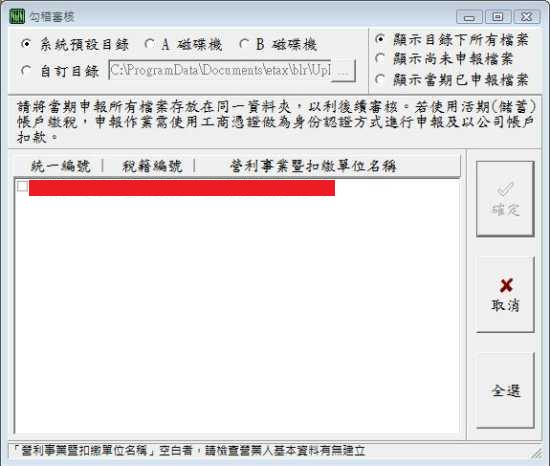
勾稽審核,必須執行,系統會處理審核。
勾稽審核,必須執行,系統程式會自動處理審核;只需要勾選擇需要審核的企業,按下確定即可。
【步驟12】繳稅方式登錄
【步驟13】申報上傳
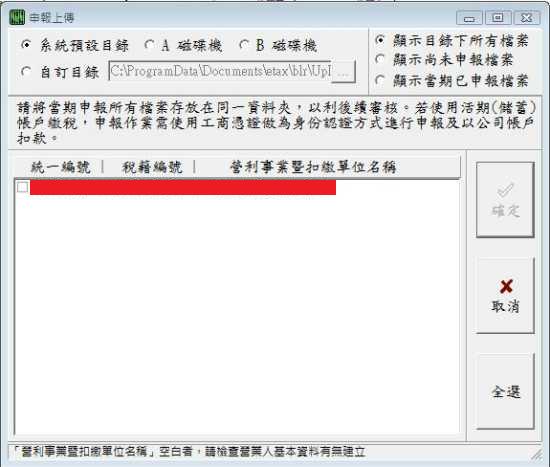
申報上傳,勾選擇需要審核的企業,確定。
申報上傳,必須執行;做這麼多就是為了這一步驟~
只需要勾選擇需要審核的企業,按下確定即可。
【步驟14】申報書列印
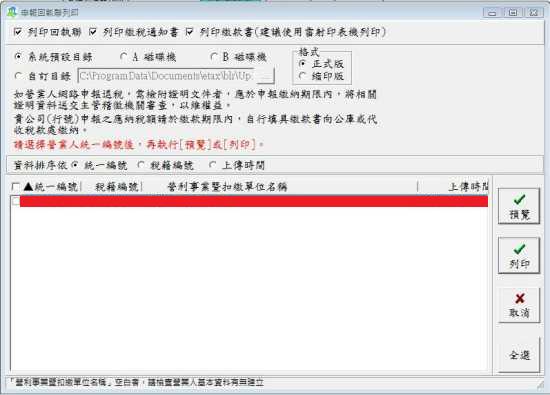
申報上傳,必須執行。
選擇要列印的的企業,按下”預覽”即可看到401申報書。
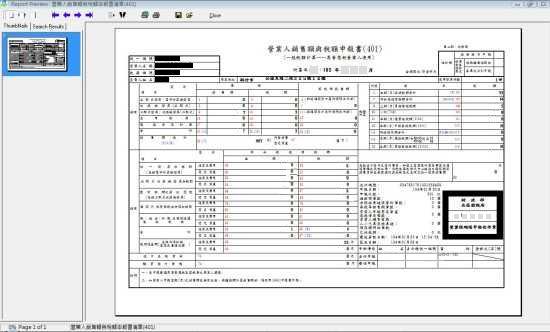
申報上傳的401申報書結果。
我們可以看到表格右下方有一個黑框區,其中有正式申報日期的紀錄。
由於採用PDF格式,因此可以透過上方的印表機設定,除了印出紙本之外,也可以將印表機設為輸出為PDF,這樣就可以保留一份PDF電子檔案啦!
【步驟15】完成!喝咖啡去~
話說,這整個系統雖然稱不上十分複雜,確也很磨人。如果不是常常使用的專業會計人,應該會搞到抓狂的。我自己試過幾次,真的也是不容易呀,真是行行出狀元,隔行如山呀。
對了~重點再說一次~
完成!喝咖啡去。
呼~好累。![]()
- 美國的債務鐘 滴答! 滴答! - 2023-01-30
- 政客經典幹話篇 2023 - 2023-01-06
- 政客經典幹話篇 2022 - 2022-05-28